Czy masz na komputerze jakieś pliki w formacie AVI? A nie wiesz jak otworzyć pliki AVI na swoim komputerze? AVI to jeden z najczęściej używanych formatów plików. Jest to stary, ale wciąż bardzo popularny format plików. Jest to typ pliku multimedialnego używany głównie do przechowywania danych audiowizualnych. Aby otworzyć plik AVI, konieczna jest jednak instalacja odtwarzacza wideo zgodnego z formatem AVI. Chociaż większość komputerów PC jest wyposażona w odtwarzacz wideo umożliwiający odtwarzanie plików AVI, rzadko jest to najlepszy wybór. Ale nie martw się więcej! W tym poście dowiesz się więcej o tym, czym jest plik AVI i o 3 sposobach jak odtwarzać pliki AVI w Twoim komputerze.
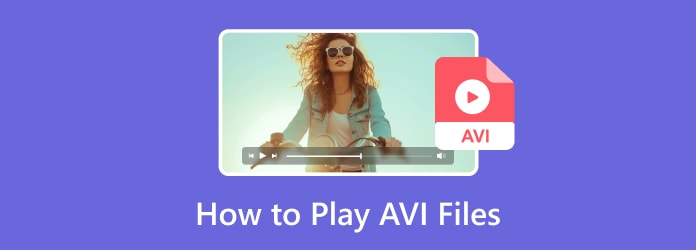
Część 1. Co to jest AVI
Firma Microsoft opracowała popularny format plików wideo znany jako AVI, czyli Audio Video Interleave, już w 1992 roku. Ten format pliku, natywny dla wszystkich systemów operacyjnych Microsoft Windows, obsługuje zsynchronizowane odtwarzanie kilku typów strumieni audio i wideo. Filmy AVI są kompatybilne ze wszystkimi głównymi platformami i mogą zawierać kilka kodeków kompresji wideo, takich jak DivX i XviD. Plik AVI może służyć do przechowywania wideo z cyfrowej kamery wideo lub kamery internetowej. Jest również często używany do zapisywania treści z Internetu, takich jak filmy z Netflix i YouTube. Pliki audio, takie jak podcasty, można również przechowywać w plikach AVI. Często są zatrudniani przy dystrybucji oprogramowania na platformy stacjonarne i mobilne.
Dodatkowo obsługuje kompresję bezstratną, co czyni go idealnym do edycji oprogramowania i przechowywania surowego wideo. Ten prosty, ale łatwy w dostosowaniu format to uznany standard przechowywania filmów i innych archiwów multimedialnych. Poniżej przyjrzyjmy się bliżej temu formatowi pliku i sposobowi odtwarzania plików AVI:
Część 2. Jak odtwarzać pliki AVI na komputerze Mac
Opcja 1. Odtwarzaj pliki AVI na komputerze Mac za pomocą bezpłatnego odtwarzacza Blu-ray
Aby nie tylko użytkownicy komputerów Mac, ale także użytkownicy systemu Windows mogli cieszyć się wizualną ucztą z bliskimi, Darmowy odtwarzacz Blu-ray to profesjonalne i bezpłatne oprogramowanie odtwarzacza Blu-ray dostępne w wersji dla komputerów Mac i Windows. Oprócz odtwarzania płyt Blu-ray i plików ISO Blu-ray, może także odtwarzać dowolny film pobrany z Internetu lub zarejestrowany aparatem cyfrowym lub kamerą. Dzięki niesamowitej jakości wideo na komputerze Mac ten darmowy odtwarzacz Blu-ray dla komputerów Mac jest kompatybilny ze wszystkimi popularnymi formatami wideo SD, 1080p HD, a nawet do 4K, w tym plikami AVI. Użytkownicy mogą bez problemu odtwarzać filmy Blu-ray dzięki początkowemu i przyjaznemu interfejsowi. Użytkownicy mogą także wybrać preferowaną ścieżkę dźwiękową, podtytuł i rozdział z listy opcji. Będziesz cieszyć się zupełnie nową rozrywką domową dzięki darmowemu odtwarzaczowi Blu-ray. Przeczytaj więcej poniżej, aby dowiedzieć się, jak odtwarzać pliki .avi za pomocą tego narzędzia:
Darmowe pobieranie
Dla Windowsa
Bezpieczne pobieranie
Darmowe pobieranie
dla systemu macOS
Bezpieczne pobieranie
Krok 1.Bezpłatne pobieranie i instalowanie bezpłatnego odtwarzacza Blu-ray na swoim komputerze. Uruchom program na MacBooku Pro, MacBooku Air, iMacu Pro, iMacu i nie tylko.
Krok 2.Po uruchomieniu aplikacji kliknij Otwórz plik w głównym interfejsie, aby otworzyć wyskakujący folder. W wyskakującym folderze wybierz plik wideo w formacie pliku .avi i zaznacz przycisk Otwórz.

Krok 3.Po kilku chwilach program uruchomi w głównym interfejsie plik wideo w formacie avi. Możesz wstrzymać i odtworzyć wideo, klikając przyciski odtwarzania znajdujące się w dolnej środkowej części narzędzia.

Krok 4.Możesz robić migawki interesujących Cię klipów, klikając przycisk Migawka obok przycisków odtwarzania. Zapisz te migawki, klikając przycisk Folder obok migawki.

Opcja 2. Użyj Video Converter Ultimate, aby przekonwertować AVI na MP4/MOV dla QuickTime
Drugą opcją odtwarzania plików AVI na komputerze Mac jest użycie Najlepszy konwerter wideo, wszechstronne narzędzie do konwersji wideo. To narzędzie obsługuje ponad 500 wyjściowych formatów wideo, dzięki czemu możesz konwertować dowolny film na MP4, AVI, MOV, 8K/5K/4K/2K UHD lub HD z wyjątkową szybkością i jakością. Za pomocą wszechstronnego konwertera możesz pobierać filmy ze stron internetowych i konwertować je do żądanego formatu w tempie 70 razy szybszym, zachowując jednocześnie doskonałą jakość. Oprócz konwersji preferowanego wideo, możesz jednocześnie konwertować pliki audio do formatów MP3, AC3, OGG i innych. Oto kroki, jak przekonwertować AVI na MP4/MOV dla QuickTime za pomocą tego narzędzia:
Krok 1.Pobierz bezpłatnie i zainstaluj Video Converter Ultimate na swoim komputerze. Uruchom program na urządzeniu Mac.
Darmowe pobieranie
Dla Windowsa
Bezpieczne pobieranie
Darmowe pobieranie
dla systemu macOS
Bezpieczne pobieranie
Krok 2.Wybierz opcję Konwerter i aby przesłać wideo, musisz przekonwertować format, klikając opcję Dodaj pliki.

Krok 3.Kliknij ikonę rozwijaną obok formatu wyjściowego i zmień format na MP4 lub MOV. Można ręcznie dostosować format, klikając przycisk Ustawienia formatu wyjściowego.

Krok 4.Możesz wyświetlić podgląd wideo przed konwersją, klikając je. Jeśli wynik jest już zadowalający, kliknij przycisk Konwertuj wszystko znajdujący się w prawym dolnym rogu narzędzia.

Część 3. Jak odtwarzać pliki AVI w systemie Windows
Każda kopia systemu Windows jest dostarczana z preinstalowanym programem Microsoft Windows Media Player, powszechnie określanym jako WMP lub Wmplayer. Za pomocą tego narzędzia możesz odtwarzać pliki AVI nawet w systemie Windows 10. Jest ono w pełni funkcjonalne Odtwarzacz multimedialny. Prawie wszystkie formaty plików multimedialnych (dźwiękowych i wideo) są zgodne z programem Windows Media Player. W przypadku wideo obsługiwane są formaty plików AVI i MPEG-4. Obsługiwane są także inne formaty plików; jednak musisz najpierw zainstalować niezbędne kodeki wideo, aby móc odtwarzać inne formaty. Należy jednak wspomnieć, że ograniczenia praw autorskich uniemożliwiają odtwarzanie dysków DVD w programie Windows Media Player. Oto kroki, jak używać tego narzędzia do odtwarzania plików AVI:
Krok 1.W swoim folderze wybierz plik avi, który chcesz odtworzyć, i kliknij prawym przyciskiem myszy, aby wyświetlić opcję rozwijaną. W opcji rozwijanej kliknij Otwórz za pomocą i wybierz Windows Media Player.

Krok 2.Poczekaj, aż wideo pojawi się na ekranie. Możesz odtwarzać i przewijać wideo do przodu, klikając przyciski odtwarzania.

Krok 3.Możesz obejrzeć wideo na szerokim ekranie, klikając przycisk Wyświetl na pełnym ekranie w prawym dolnym rogu interfejsu. I to wszystko! Oto 3 sposoby odtwarzania plików .avi za ich pomocą odtwarzacze AVI na Macu i Windowsie.

Część 4. Często zadawane pytania dotyczące odtwarzania plików AVI
-
Dlaczego plik AVI nie jest odtwarzany?
Mogą istnieć możliwe przyczyny braku odtwarzania pliku AVI. Niektóre z nich mają miejsce, gdy plik AVI nie jest zgodny z wersją systemu Windows, której używasz, lub jeśli występuje problem z odtwarzaczem multimedialnym używanym do odtwarzania pliku. Plik AVI jest odtwarzany na urządzeniu, które nie ma kodeków niezbędnych do jego dekodowania.
-
Jaki program otwiera pliki AVI?
Większość wersji systemu Windows jest wyposażona w program Windows Media Player, który domyślnie powinien odtwarzać większość plików AVI. Jeśli nie, możesz użyć i zainstalować darmowy odtwarzacz Blu-ray, który można pobrać bezpłatnie, jeśli WMP nie działa.
-
Czy telefony mogą otwierać pliki AVI?
Będziesz musiał zainstalować odtwarzacz wideo innej firmy i korzystać z niego, ponieważ odtwarzacz multimedialny systemu Android nie obsługuje plików AVI. Jeśli korzystałeś z VLC Media Player na swoim komputerze, możesz także korzystać z jego wersji mobilnej dla systemu Android na swoim telefonie.
Podsumowanie
W tym poście poznałeś 3 najlepsze opcje jak odtwarzać pliki AVI w Twoim komputerze. Możesz teraz cieszyć się nią i pobierać ją bez obaw, czy możesz ją otworzyć na komputerze PC z systemem Windows/Mac. Załóżmy dodatkowo, że szukasz odtwarzacza multimedialnego dostępnego zarówno dla systemów Windows, jak i Mac. W takim przypadku zalecamy skorzystanie z bezpłatnego odtwarzacza Blu-ray. Darmowy odtwarzacz Blu-ray firmy Blu-ray Master to profesjonalny i najlepszy odtwarzacz multimedialny dla Ciebie, który umożliwia odtwarzanie filmów Blu-ray i obsługuje prawie wszystkie formaty wideo. Ponadto może zachować jakość obrazu 100%, a dzięki zaawansowanym wbudowanym technologiom kodowania dźwięku, takim jak Dolby i DTS, możesz także cieszyć się bezstratną jakością dźwięku.
Więcej od Blu-ray Mastera
- 7 Najlepszy odtwarzacz wideo AVI do odtwarzania plików AVI na Androidzie i iPhonie
- Szczegółowy samouczek – Jak łączyć pliki wideo AVI online za darmo
- 3 proste metody naprawy uszkodzonych plików wideo AVI na komputerach PC i Mac
- Dwa proste podejścia do przycinania plików wideo AVI w systemach Windows i Mac
- 3 najlepsze bezpłatne metody konwersji plików animowanych GIF do formatu AVI Online
- 2 sposoby konwersji AVI na MP4 i MP4 na AVI


